我的电脑图标没了怎么办,详细教您我的电脑图标还原方法
- 分类:win7 发布时间: 2018年01月27日 12:00:02
在使用电脑的时候,我们或多或少的会遇到一些电脑故障。这不,有用户在使用电脑的时候,就碰到电脑桌面图标都消失了,这是怎么回事呢?或许是因为电脑中毒导致桌面进程无法加载,当我们碰到这种情况该怎么解决呢?下面,小编就来跟大家分享我的电脑图标还原方法。
想想当我们在打开电脑却发现我的电脑图标神奇的失踪了,惊不惊喜?意不意外?开不开心?刺不刺激?那么到底是什么原因导致的呢?鄙人想可能是因为设置错误导致,该怎么去解决我的电脑图标没了?为此,小编就给大家准备了我的电脑图标还原方法。
我的电脑图标没了怎么办
右键点击桌面,点击进入“个性化”。
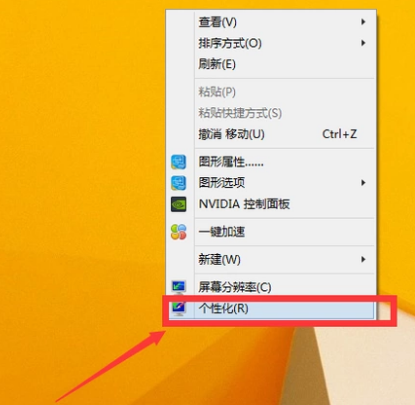
电脑图标电脑图解-1
点击“更改桌面图标”。
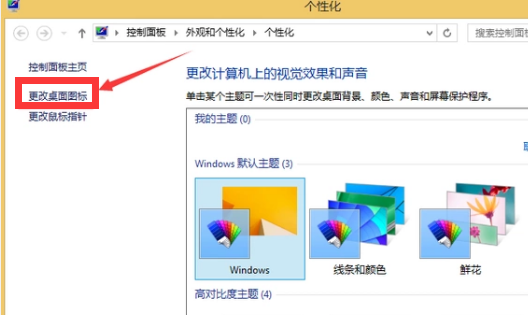
还原图标电脑图解-2
勾选“计算机”。
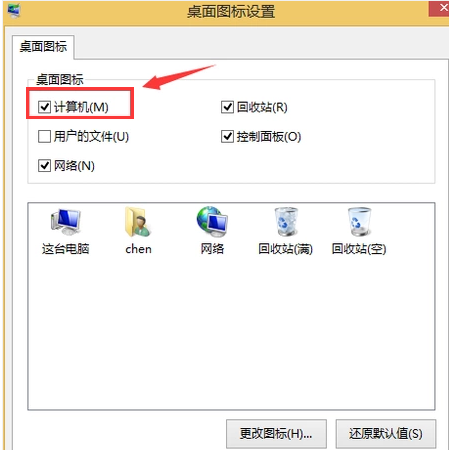
电脑图标电脑图解-3
方法二:
如果这样还是没有恢复,则按“Win+R”打开“运行”并键入“regedit”。
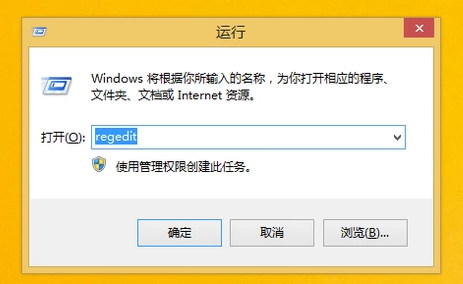
电脑电脑图解-4
展开图中所标识出来的文件夹。
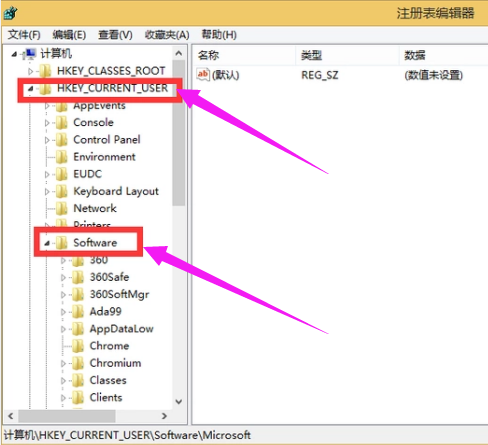
电脑图标电脑图解-5
将列表向下拉,继续展开。
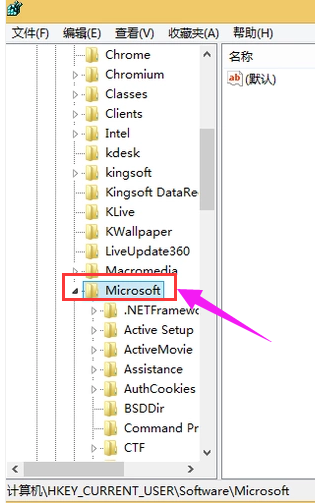
还原图标电脑图解-6
展开到“policies”,删除里面的“nonenum”。
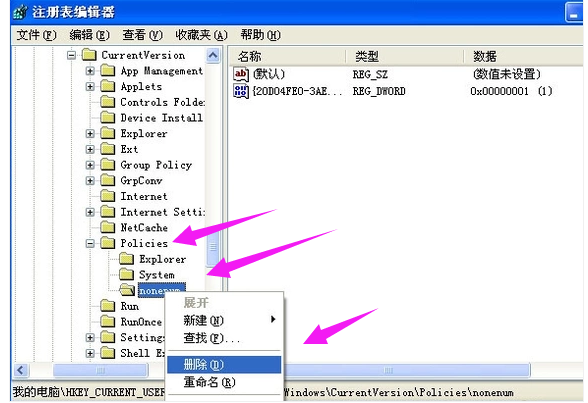
我的电脑电脑图解-7
方法三:
如果上述方法还不行,
还可以再次打开“运行”并键入“gpedit.msc”。
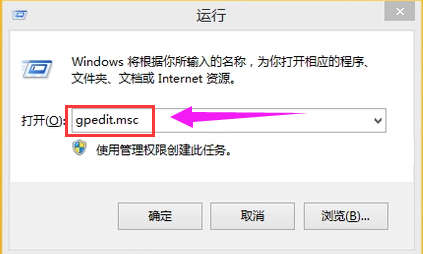
还原图标电脑图解-8
不断展开图中所标识出来的文件夹,并最后双击右边所示的文件。
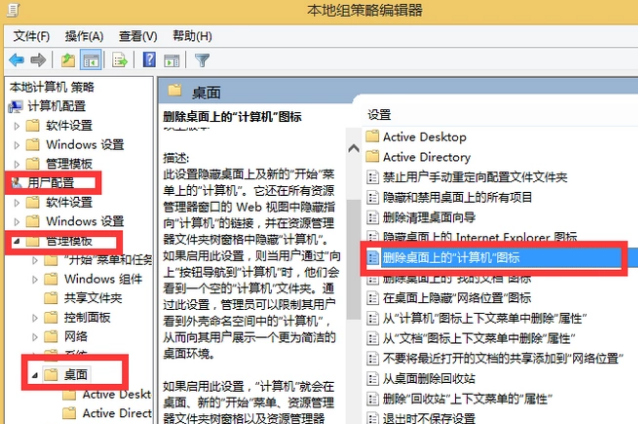
我的电脑电脑图解-9
勾选“未配置”,点击“确定”
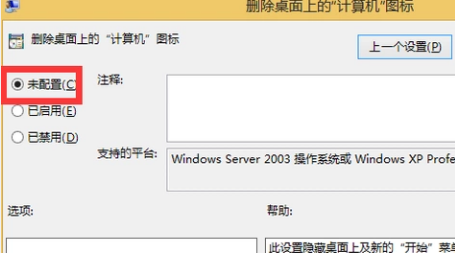
电脑电脑图解-10
以上就是我的电脑图标还原方法。
猜您喜欢
- win8技巧大全2013/03/20
- 详细教您电脑c盘怎么格式化..2018/12/30
- office2016激活,详细教您激活office20..2018/03/12
- win7鼠标右键没反应图文解决方法..2020/09/09
- 电脑怎么重装win7系统2022/06/01
- 教你psd文件用什么打开2019/03/04
相关推荐
- 电脑系统怎么装win7旗舰版 2022-07-20
- 电脑突然蓝屏,详细教您电脑突然蓝屏怎.. 2018-08-20
- 教你win7放大镜功能怎么打开.. 2018-11-06
- 电脑一键安装win7系统教程 2022-06-07
- 江民杀毒软件,详细教您江民杀毒软件安.. 2018-01-26
- 注册表命令,详细教您电脑怎么打开注册.. 2018-02-03




 粤公网安备 44130202001059号
粤公网安备 44130202001059号